Trong thời đại công nghệ, Google Maps là công cụ không thể thiếu khi tìm đường và khám phá các địa điểm mới. Tuy nhiên, không phải lúc nào bạn cũng có kết nối internet ổn định. Vì vậy, việc biết cách sử dụng thủ thuật dùng Google Maps offline sẽ giúp bạn dễ dàng điều hướng mà không cần mạng.
Trong bài viết này, chúng ta sẽ cùng Goldtimenest.vn khám phá cách tải bản đồ và sử dụng Google Maps khi không có kết nối internet, đảm bảo bạn luôn có hướng dẫn đường đi mọi lúc, mọi nơi.
Thủ thuật dùng Google Maps offline đơn giản
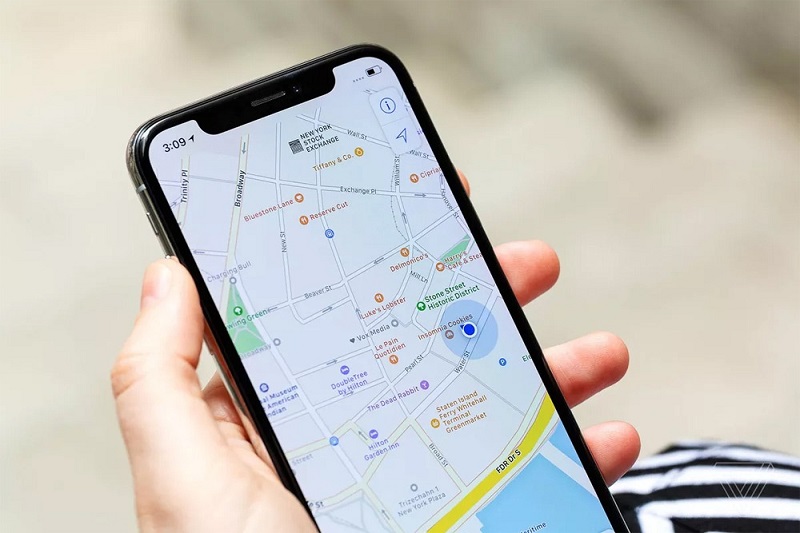
Hướng dẫn cách tải Google Maps Offline
tính năng định vị chính xác. Sau đó, bạn thực hiện theo các bước sau:
- Bước 1: Mở ứng dụng Google Maps trên điện thoại > Nhấn vào biểu tượng tài khoản ở góc phải trên thanh tìm kiếm.
- Bước 2: Chọn mục Bản đồ ngoại tuyến > Nhấn vào Chọn bản đồ của riêng bạn (bản đồ này linh hoạt hơn so với bản đồ Địa phương).
- Bước 3: Google Maps sẽ hiển thị khu vực bản đồ có thể tải xuống, sau đó bạn điều chỉnh khu vực theo nhu cầu > Nhấn Tải xuống để hoàn tất quá trình.
Lưu ý cần biết khi tải và sử dụng bản đồ Google Maps Offline
Khi tải và sử dụng bản đồ Google Maps Offline, bạn cần lưu ý một số điểm sau để đảm bảo trải nghiệm sử dụng mượt mà và hiệu quả:
- Cập nhật bản đồ thường xuyên: Bản đồ offline có thể lỗi thời sau một thời gian, vì vậy bạn nên kiểm tra và cập nhật định kỳ để đảm bảo thông tin chính xác.
- Dung lượng bộ nhớ: Tải bản đồ offline có thể chiếm dung lượng bộ nhớ lớn trên thiết bị. Đảm bảo rằng bạn có đủ không gian lưu trữ trước khi tải xuống.
- Chỉ dẫn lái xe: Google Maps offline vẫn cung cấp chỉ dẫn lái xe, nhưng sẽ không có thông tin về giao thông, các tuyến đường thay thế hay cập nhật thời gian thực.
- Không có chỉ dẫn công cộng: Bản đồ offline không hỗ trợ chỉ dẫn giao thông công cộng (xe buýt, tàu hỏa) hay đi bộ, chỉ có chỉ đường dành cho lái xe.
- Không thể tìm kiếm nâng cao: Một số tính năng như tìm kiếm chi tiết về địa điểm, đánh giá, hình ảnh hay giờ mở cửa sẽ không khả dụng khi dùng bản đồ offline.
>> Xem thêm: Cách sao lưu dữ liệu iPhone đơn giản hiệu quả tại nhà
Hướng dẫn cập nhật bản đồ Google Maps
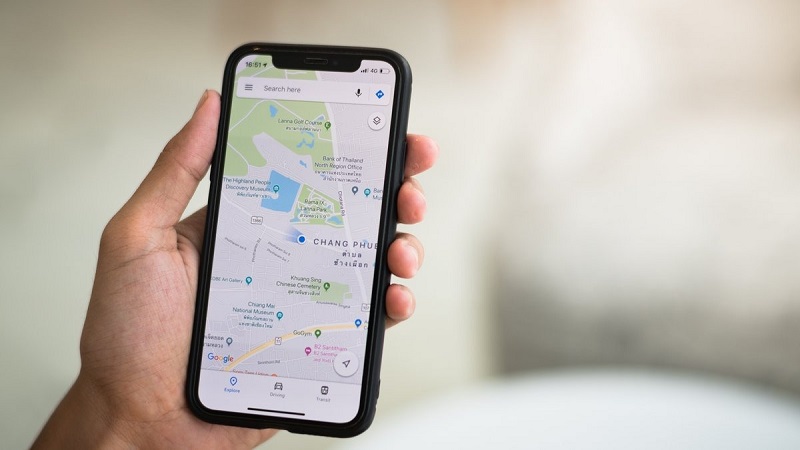
Trong quá trình sử dụng bản đồ Google Maps ngoại tuyến, tốt nhất là bạn nên cập nhật bản đồ mới trước khi ra đường để tránh tình huống không có mạng. Việc cập nhật bản đồ giúp đảm bảo rằng thông tin chỉ dẫn sẽ chính xác và đầy đủ hơn. Bạn có thể cập nhật bản đồ theo các bước sau:
- Bước 1: Mở ứng dụng Google Maps > Nhấn vào biểu tượng tài khoản tại thanh công cụ tìm kiếm.
- Bước 2: Chọn mục Bản đồ ngoại tuyến > Chọn bản đồ đã tải xuống > Nhấn Cập nhật để làm mới bản đồ.
Hướng dẫn sử dụng Google Maps Offline
Thực chất, bản đồ Google Maps ngoại tuyến có cách sử dụng tương tự như phiên bản online. Bạn chỉ cần nhập địa chỉ đích, ứng dụng sẽ hiển thị vị trí bản đồ và cung cấp các tùy chọn như Chỉ đường (Directions), Nhãn (Label), Chia sẻ (Share),… để bạn dễ dàng thao tác.
Tuy nhiên, cần lưu ý rằng bạn chỉ có thể tìm kiếm và điều hướng trong phạm vi bản đồ đã tải xuống. Những vị trí nằm ngoài khu vực bản đồ ngoại tuyến sẽ không được hỗ trợ, vì vậy hãy chắc chắn rằng bạn đã chọn đúng khu vực trước khi ra đường.
>> Xem thêm: 6+ Thủ thuật tăng tốc độ khởi động Windows nhanh như chớp
Hướng dẫn xóa bản đồ Google Maps Offline
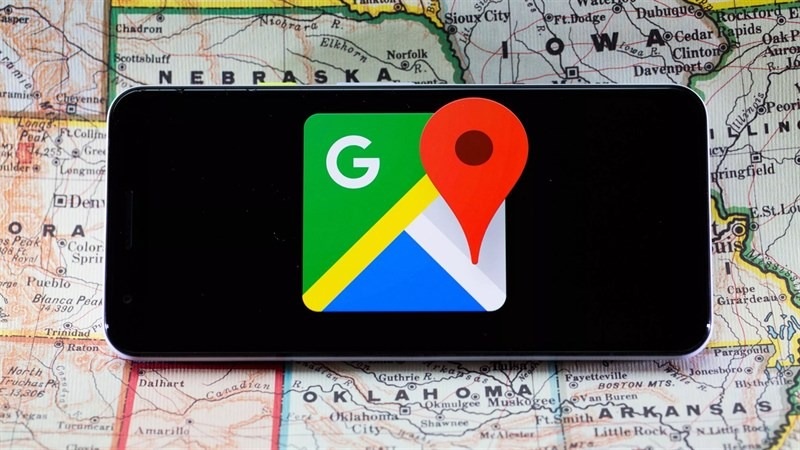
Việc sử dụng bản đồ Google ngoại tuyến rất hữu ích khi điện thoại không có kết nối mạng, nhưng sau khi sử dụng xong, bạn nên xóa các bản đồ ngoại tuyến để tiết kiệm dung lượng trên thiết bị. Việc giữ quá nhiều bản đồ có thể khiến ứng dụng chiếm nhiều bộ nhớ. Để xóa bản đồ ngoại tuyến, bạn có thể thực hiện theo các bước sau:
- Bước 1: Mở ứng dụng Google Maps.
- Bước 2: Nhấn vào biểu tượng 3 gạch ở thanh tìm kiếm.
- Bước 3: Chọn mục Offline Maps (Bản đồ ngoại tuyến).
- Bước 4: Chọn bản đồ bạn muốn xóa > Nhấn Xóa > Nhấn Xóa lần nữa để xác nhận.
Việc này giúp bạn quản lý dung lượng lưu trữ tốt hơn và chỉ tải bản đồ ngoại tuyến khi thực sự cần thiết.
Kết luận
Sử dụng thủ thuật dùng Google Maps offline là một giải pháp tuyệt vời để đảm bảo bạn luôn có thể điều hướng mà không cần kết nối internet. Bằng cách tải trước bản đồ và cập nhật thường xuyên, bạn sẽ không bao giờ lo lắng về việc bị lạc đường khi không có mạng. Hãy áp dụng những mẹo này để sử dụng Google Maps một cách hiệu quả, tiết kiệm dữ liệu và đảm bảo trải nghiệm di chuyển luôn thuận tiện và an toàn.







